Как восстановить файлы из резервной копии автоматически?
Восстановление файлов программа выполняет с помощью специальной задачи восстановления, или же при запуске режима восстановления для задачи резервного копирования через контекстное меню. В последнем случае вам достаточно проделать следующие операции:
- Щёлкните правой клавишей мыши на названии задачи резервного копирования данных на главной панели.
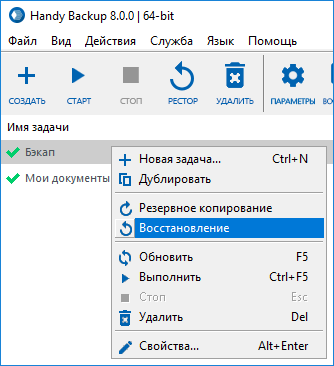
- Выберите пункт "Восстановление" и задача автоматически выполнит восстановление файлов на прежнее место.
Восстановление данных с помощью специализированной задачи
Для создания задачи автоматического восстановления (включая такие операции, как восстановление файлов SQL для зеркалирования базы данных, восстановление почты из бэкапа и т.д.) воспользуйтесь, пожалуйста, следующей краткой инструкцией.
- Откройте Handy Backup и создайте новую задачу кнопкой на панели или через меню.
- Выберите задачу восстановления на Шаге 1. Включите продвинутый режим, если хотите получить доступ ко всем возможностям программы на этапе создания задачи. Нажмите "Далее".
- На Шаге 2 откройте хранилище, где лежит резервная копия ваших данных. Выберите файл backup.hbi.
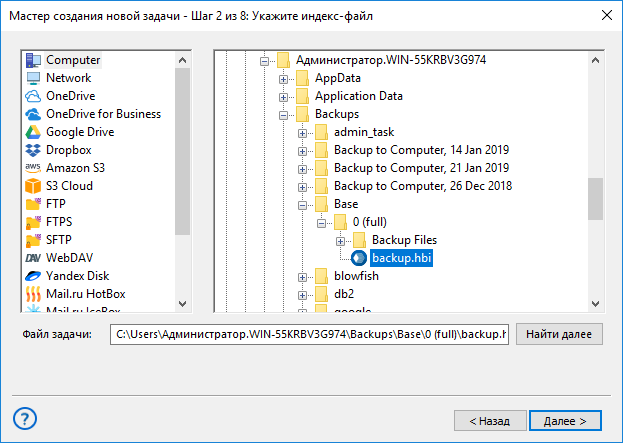
- Если вы восстанавливаете файлы и папки из зашифрованной резервной копии, то необходимо на Шаге 2* ввести пароль.
- На Шаге 3 нажмите "Далее", если вы восстанавливаете данные в прежнее место.
- Чтобы изменить место восстановления данных, нажмите "Изменить место".
- В открывшемся диалоге выберите новое место для ваших данных*.
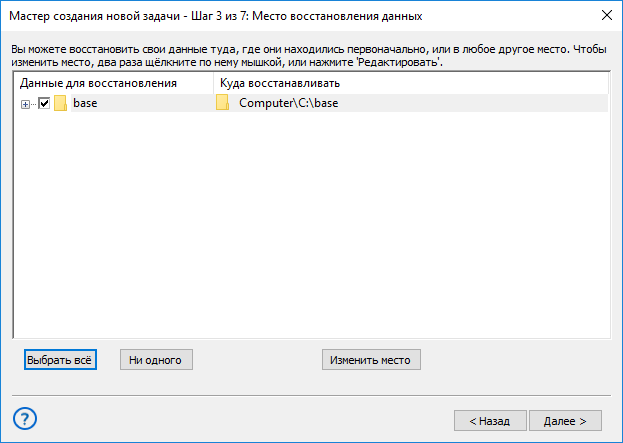
Внимание! Изменить место восстановления данных на этапе создания задачи можно только в продвинутом режиме! Если вы хотите использовать эту функцию, включите продвинутый режим на Шаге 1, или же отредактируйте свойства уже созданной задачи!
- На следующем шаге вам будет предложено выбрать дополнительные параметры для восстановления данных.
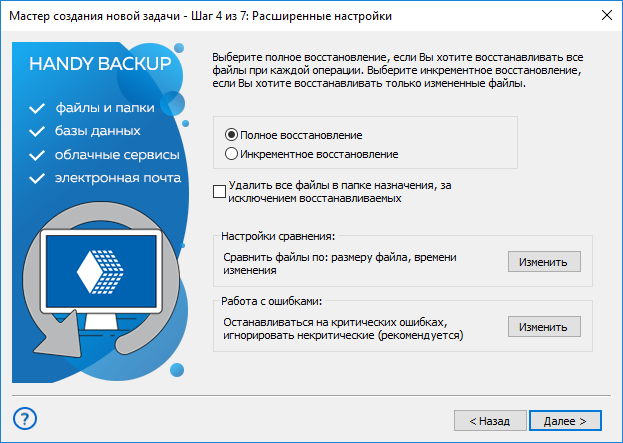
- Если вы восстанавливаете файлы и папки из зашифрованного архива, введите пароль.
- На Шаге 6 можно настроить расписание работы задачи для автоматического восстановления из бэкапа.
Внимание! Будьте осторожнее с операцией автоматического возвращения данных на прежнее место по расписанию — это может привести к потере важных файлов и папок! Пользуйтесь функцией расписания только тогда, когда программа выполняет восстановление файлов в другое место!
- В продвинутом режиме вы можете также выбрать программы, которые будут запущены до или после вашей задачи восстановления.
- На последнем шаге дайте вашей задаче имя. Теперь задача полностью готова к работе!
* Источники данных MS Exchange и Hyper-V на данный момент не поддерживают выбор места восстановления и позволяют только выполнять восстановление данных на их исходное место.
Восстановление данных образа диска
Если вы создали образ диска в программе Handy Backup, вы можете восстановить его прямо из программы с помощью задачи восстановления - если только это не текущий системный диск.
Для восстановления системного диска, а также для восстановления образа диска на "голое железо", применяется специальная утилита Disaster Recovery**.
** Подробнее об работе программы для создания загрузочного диска Handy Backup Disaster Recovery
Преимущества восстановления из резервной копии с Handy Backup
Восстановление необходимых файлов вручную
Может случиться так, что вы потеряли все данные в результате поломки компьютера. В этом случае вам поможет функция полного восстановления данных. Однако нередки случаи, когда вы просто случайно удалили какой-то важный файл. Тогда вы можете выбрать данный файл из резервной копии данных и восстановить его отдельно, без полного восстановления!
Восстановление системы Windows и Linux
Если в результате поломки компьютера или воздействия вредоносных программ вы потеряли систему и все данные на диске, не отчаивайтесь: программа Handy Backup вернет все на свои места. Из резервной копии жесткого диска она восстановит не только данные пользователя, но и все настройки, драйвера и другие критические данные.
Восстановление баз данных
С помощью Handy Backup вы легко восстановите базы 1С, MySQL, MS SQL, Oracle, Postgre SQL и другие ODBC-совместимые, а также данные приложений Lotus Notes и MS Exchange Server. При этом вы можете восстанавливать данные, как в исходную базу, так и в новую. Более того Handy Backup позволяет восстанавливать базы на удаленный компьютер.
Восстановление данных в новую директорию
Если вы хотите восстановить данные в другую папку или на другой компьютер в локальной сети, вам нужно всего лишь указать при восстановлении новый путь. Handy Backup позволяет также восстанавливать данные, вручную перенесённые в новую директорию.
Восстановление удалённых файлов по сети
Для сетевых хранилищ, таких, как облака, серверы FTP, NAS и общие папки пользователя, Handy Backup позволяет выполнить удалённое восстановление файлов по сети. Сетевые решения Handy Backup обеспечивают также централизованное восстановление локальных файлов.
Рейтинг Google:
"Простая и эффективная программа, отличное решение для бэкапа"
